![图片[1]-告别繁琐截图!Flameshot:一款让你爱不释手的截图神器-🎉数字奇遇🎉](https://www.freeyong.com/wp-content/uploads/2025/06/6d2a9efe4620250613140816-800x499.webp)
截图,是我们日常工作和生活中必不可少的操作。无论是保存重要的信息、分享有趣的瞬间,还是向朋友求助电脑问题,截图都扮演着重要的角色。你是否还在使用系统自带的截图工具,觉得功能不够强大,操作不够便捷?今天,我要向大家推荐一款开源免费的截图神器——Flameshot,它拥有强大的功能、简洁的操作界面,以及高度的自定义性,绝对能让你爱不释手!
**Flameshot 到底有多好用?**
Flameshot 是一款跨平台的截图工具,支持 Windows、macOS 和 Linux 系统。它不仅仅是一个简单的截图工具,更是一个集截图、编辑、上传于一体的效率利器。下面,就让我们一起来看看 Flameshot 的强大之处:
* **功能全面,满足你的各种需求:** Flameshot 提供了多种截图模式,包括全屏截图、窗口截图、区域截图等,可以满足你不同的截图需求。无论你是想捕捉整个屏幕的画面,还是只想截取某个特定的区域,Flameshot 都能轻松搞定。
* **操作简单,一用就会:** Flameshot 的操作界面非常简洁直观,即使是电脑小白也能轻松上手。你只需要按下快捷键,就可以快速启动截图功能,然后用鼠标拖动选择区域,就可以完成截图。
* **实时编辑,让你的截图更出色:** Flameshot 最大的亮点之一就是它的实时编辑功能。在截图后,你可以直接在截图上进行各种编辑,比如添加箭头、线条、文字、马赛克等等。这些编辑工具都非常简单易用,可以帮助你快速地对截图进行标注和说明,让你的截图更清晰、更生动。
* **自定义性强,打造专属的截图工具:** Flameshot 提供了丰富的自定义选项,你可以根据自己的喜好和习惯,调整截图工具的外观、快捷键、保存路径等等。你可以选择自己喜欢的颜色、字体、工具栏布局,甚至可以自定义截图后的操作,比如直接上传到 Imgur 等图床。
* **支持 Imgur 上传,分享更便捷:** Flameshot 内置了 Imgur 上传功能,你可以将截图一键上传到 Imgur 图床,并自动复制链接,方便你快速分享给朋友或同事。
**Flameshot 怎么用?**
Flameshot 的使用非常简单,下面我将介绍一些常用的操作:
1. **安装 Flameshot:**
* **Windows:** 你可以从 Flameshot 的 GitHub 仓库下载安装包,然后按照提示进行安装。
* **macOS:** 你可以使用 Homebrew 安装 Flameshot:`brew install –cask flameshot`。
* **Linux:** Flameshot 在各大 Linux 发行版的软件仓库中都有提供,你可以使用包管理器进行安装,比如:
* **Debian/Ubuntu:** `sudo apt install flameshot`
* **Fedora:** `sudo dnf install flameshot`
* **Arch Linux:** `sudo pacman -S flameshot`
2. **启动 Flameshot:**
* 安装完成后,你可以在系统菜单中找到 Flameshot 的图标,点击即可启动。
* 你也可以在终端中输入 `flameshot` 命令来启动 Flameshot。
3. **截图:**
* 启动 Flameshot 后,你可以按下 Print Screen 键(或者你自定义的快捷键)来启动截图功能。
* 然后,用鼠标拖动选择你要截取的区域。
4. **编辑:**
* 选择区域后,Flameshot 会显示一个工具栏,你可以使用工具栏上的各种工具对截图进行编辑。
* 你可以添加箭头、线条、文字、马赛克等等。
5. **保存/分享:**
* 编辑完成后,你可以点击工具栏上的保存按钮,将截图保存到本地。
* 你也可以点击上传按钮,将截图上传到 Imgur 图床。
**Flameshot 的高级用法**
除了基本的截图和编辑功能,Flameshot 还提供了一些高级用法,可以帮助你更高效地使用这款工具:
* **命令行参数:** Flameshot 支持命令行参数,你可以通过命令行来控制 Flameshot 的行为。比如,你可以使用 `flameshot gui` 命令来启动截图功能,使用 `flameshot full` 命令来截取全屏。
* **配置文件:** 你可以通过修改 Flameshot 的配置文件来调整截图工具的各种设置。配置文件位于 `~/.config/flameshot/flameshot.ini`(Linux)或 `C:\Users\{YOURNAME}\AppData\Roaming\flameshot\flameshot.ini`(Windows)。
* **快捷键:** Flameshot 提供了丰富的快捷键,你可以自定义这些快捷键,以提高截图效率。
**解决常见问题**
* **Windows 下无法输出控制台信息:** 在 Windows 系统中,`flameshot.exe` 不会输出任何文本到控制台。如果你需要控制台输出,可以使用 `flameshot-cli.exe` 代替。
* **Linux 下 Print Screen 键不起作用:** 在 Linux 系统中,Flameshot 默认不支持 Print Screen 键。你需要手动配置快捷键,将 Print Screen 键绑定到 `flameshot gui` 命令。
* **macOS 下无法打开 Flameshot:** 由于 macOS 的安全机制,你可能无法直接打开通过 Homebrew 安装的 Flameshot。你需要右键点击 Flameshot 图标,选择“打开”,然后在弹出的对话框中点击“打开”。
**总结**
Flameshot 是一款功能强大、操作简单、高度自定义的截图工具,它能够满足你各种截图需求,提高你的工作效率。如果你正在寻找一款优秀的截图工具,那么 Flameshot 绝对值得你一试。
flameshot-org/flameshot: Powerful yet simple to use screenshot software :camera_flash:
https://github.com/flameshot-org/flameshot
Flameshot | Open Source Screenshot Software
https://flameshot.org/

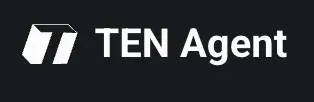

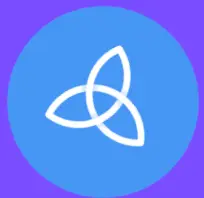
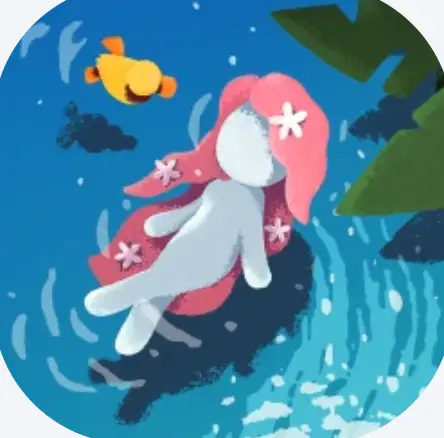
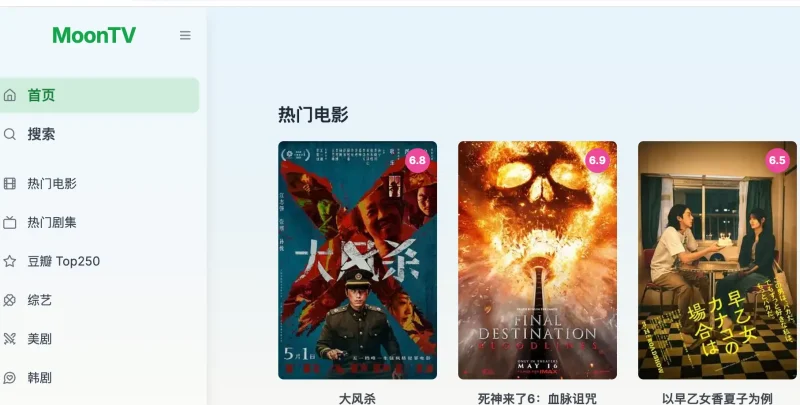

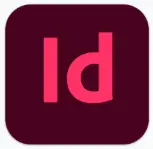
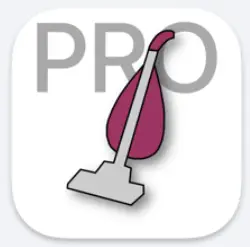
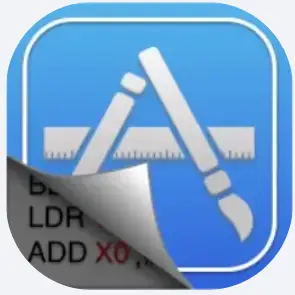
暂无评论内容